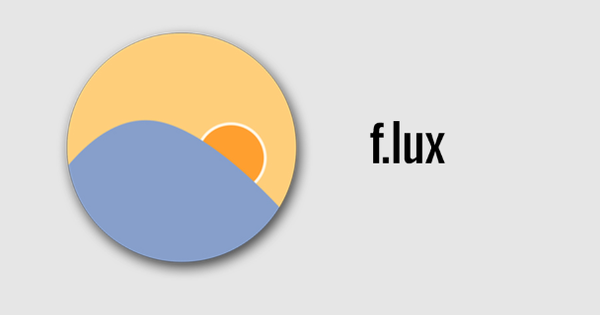可以通过 Spotify 将您最喜欢的艺术家、流派和专辑组合到一个播放列表中。这对于 Spotify Premium 和免费 Spotify 版本都是可能的。有什么比与您的朋友、家人或同事分享您自己的优质音乐商店更有趣的呢?此外,还可以创建联合 Spotify 播放列表,您选择的任何人都可以在其中编辑播放列表。在本文中,我将逐步告诉您在 PC 和智能手机上使用 Spotify 的播放列表选项可以做什么。
创建列表
首先,创建一个新的播放列表。在 PC 上,您可以在登录 Spotify 后执行此操作。在左下角,您可以创建一个新的播放列表。在移动应用程序上,转到您的 图书馆。 然后在标题下选择 播放列表 选择顶部选项。


为列表命名和描述。还可以为您的播放列表选择一个图像。您可以选择上传自己的图片。如果您不想要这个或者您没有合适的图像,Spotify 将选择一个图像。这是列表中添加的前四首歌曲的封面拼贴。

添加音乐
该列表现已存在。不幸的是它仍然是空的。是时候添加您最喜欢的歌曲了。有几种方法可以做到这一点。创建新播放列表后,Spotify 会在播放列表底部提供提示。这些通常是当时排行榜上的流行歌曲。这些数字可以通过按轻松添加到列表中 '添加' 推。您还可以播放您在其他播放列表中看到的任何其他歌曲,您自己的 图书馆 或从搜索结果中添加。

在 PC 上,您可以通过右键单击歌曲或用鼠标左键拖动来完成此操作。在您的智能手机上,按住所选号码。然后点击 添加到播放列表 并选择您创建的列表。 Spotify 会跟踪您添加到播放列表中的艺术家和流派。在播放列表的底部,您可以再次轻松添加推荐歌曲。此选择会根据列表中已有的数字进行更改。 Spotify 通过算法做到这一点。

分享
Spotify 提供了很多选项来与他人共享播放列表。例如,您可以选择向其他所有用户公开您的播放列表或与特定人员共享该列表。您可以通过多种方式邀请这些人。您可以通过单击列表主菜单中的三个点在两个平台上执行此操作。然后,您可以调整列表中的许多内容,例如名称或描述。这里也可以选择将播放列表设为公开或共享。

您可以通过多种方式邀请这些人。例如,您可以通过 Facebook、Messenger 和 Twitter 在 PC 上执行此操作。也可以从列表中复制链接或 url。也可以嵌入播放列表。手机上的应用程序提供了更多的移动选项。例如,该列表还可以通过 WhatsApp 和 SMS 通过移动设备共享。

还可以选择创建联合播放列表。受邀者可以自己添加号码并编辑列表。该列表还将指示谁添加了哪个号码。这样你就可以确切地知道谁对有些无味的歌曲负责。
奖金提示:
- 使用 Spotify Premium,您可以选择下载播放列表并将其保存在本地。
- 您还可以通过创建文件夹使您的播放列表更有条理。您可以通过右键单击标题下的空白区域来执行此操作 播放列表 然后点击 文件夹 创建,
- 在列表设置中,您可以对播放列表进行排序 标题,最近添加,艺术家,专辑, 或者 亲自。